Bagaimana untuk memisahkan skrin pada Android

Mengetahui cara menggunakan skrin pisah pada Android boleh menjadi cara terbaik untuk menyelesaikan banyak perkara atau menerima banyak maklumat sekaligus.
Apabila anda tahu cara membahagikan skrin pada Android, anda akan dapat melakukan dua perkara sekaligus. Ini ialah cara terbaik untuk meningkatkan produktiviti anda, menatal berbilang sosial atau merujuk dan menyemak fakta halaman web yang anda terokai dalam masa nyata. Jika anda tergesa-gesa, membuka skrin berpecah boleh menjadi cara terbaik untuk menyerap maklumat penting daripada pelbagai sumber dengan cepat.
Ciri ini, sudah tentu, tersedia pada semua telefon Android terbaik tetapi skrin pisah jelas lebih mudah digunakan pada paparan yang lebih besar bagi salah satu tablet Android terbaik . Mana-mana peranti Android yang anda gunakan, prosesnya sangat serupa dan sangat mudah. Begini cara membahagikan skrin pada Android.
Nota: Tidak semua apl boleh digunakan dalam mod skrin belah tetapi banyak apl popular seperti WhatsApp dan Chrome adalah serasi.
Bagaimana untuk memisahkan skrin pada Android
1. Pada halaman yang anda ingin lihat dalam skrin pisah, leret ke atas dari bahagian bawah paparan untuk memaparkan apl terbuka anda.
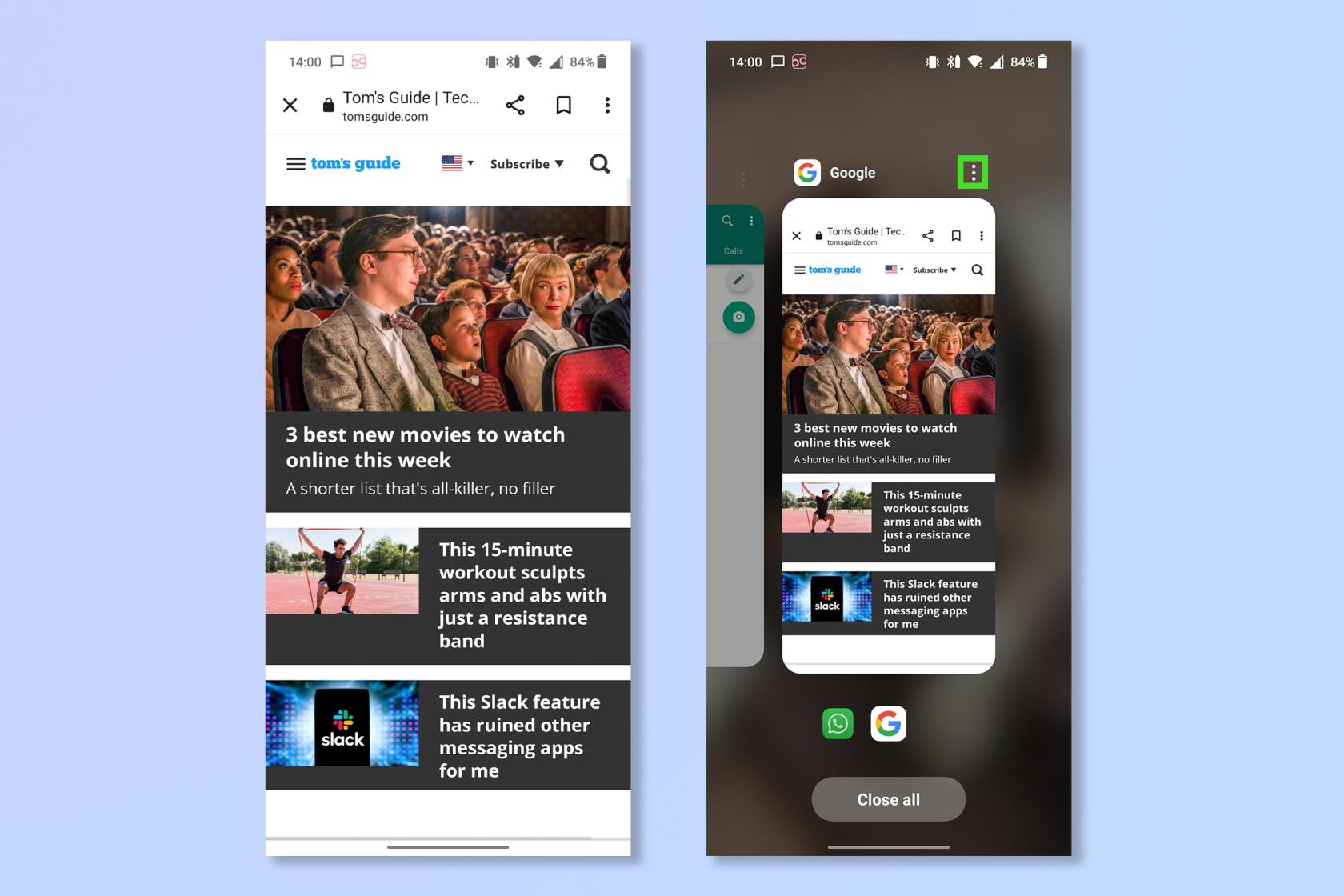
(Kredit imej: Masa Depan)
2. Ketik butang menu pada tab dan kemudian ketik Pisahkan skrin .
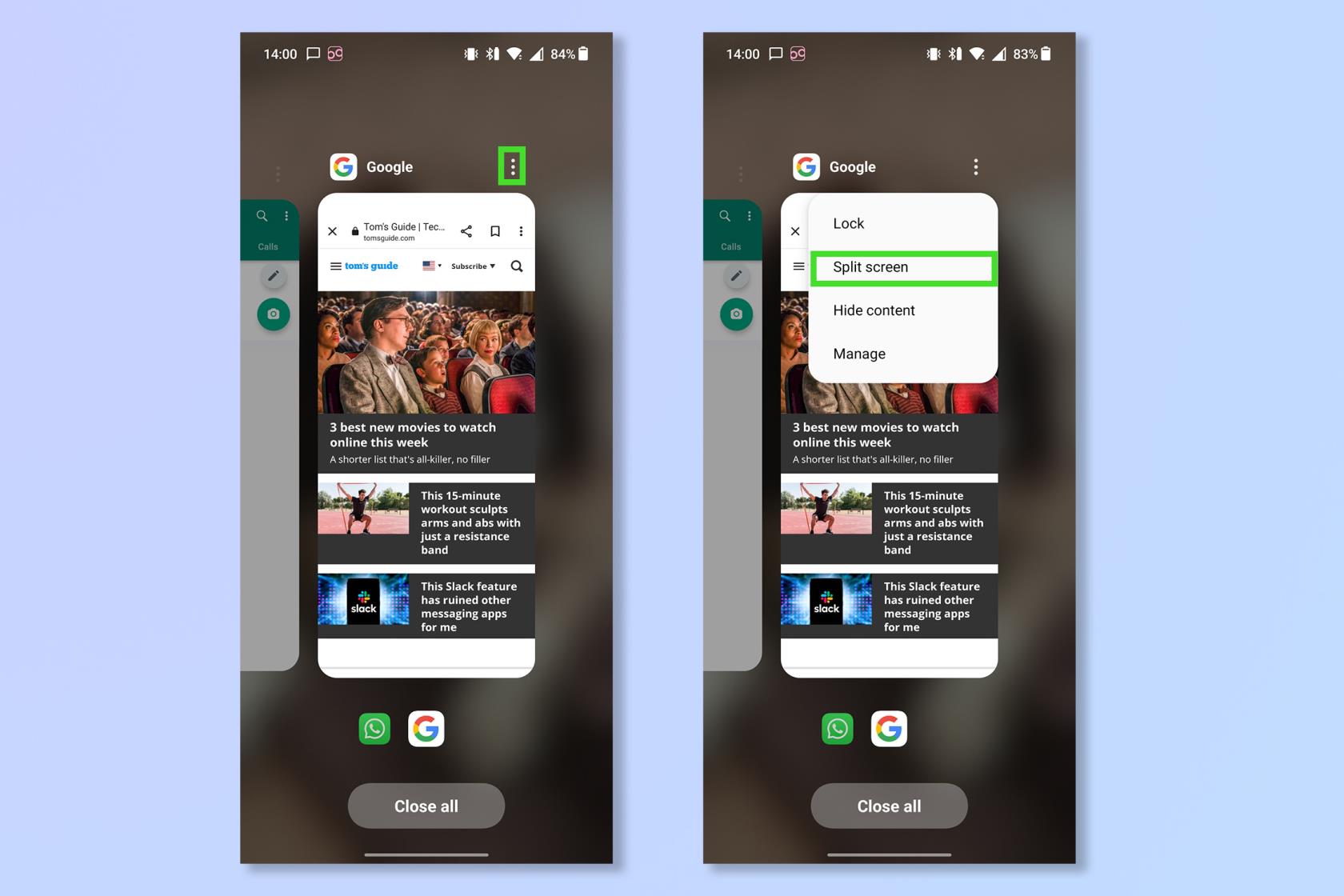
(Kredit imej: Masa Depan)
3. Sekarang sama ada buka apl lain atau leret ke atas dan pilih apl lain yang telah dibuka.
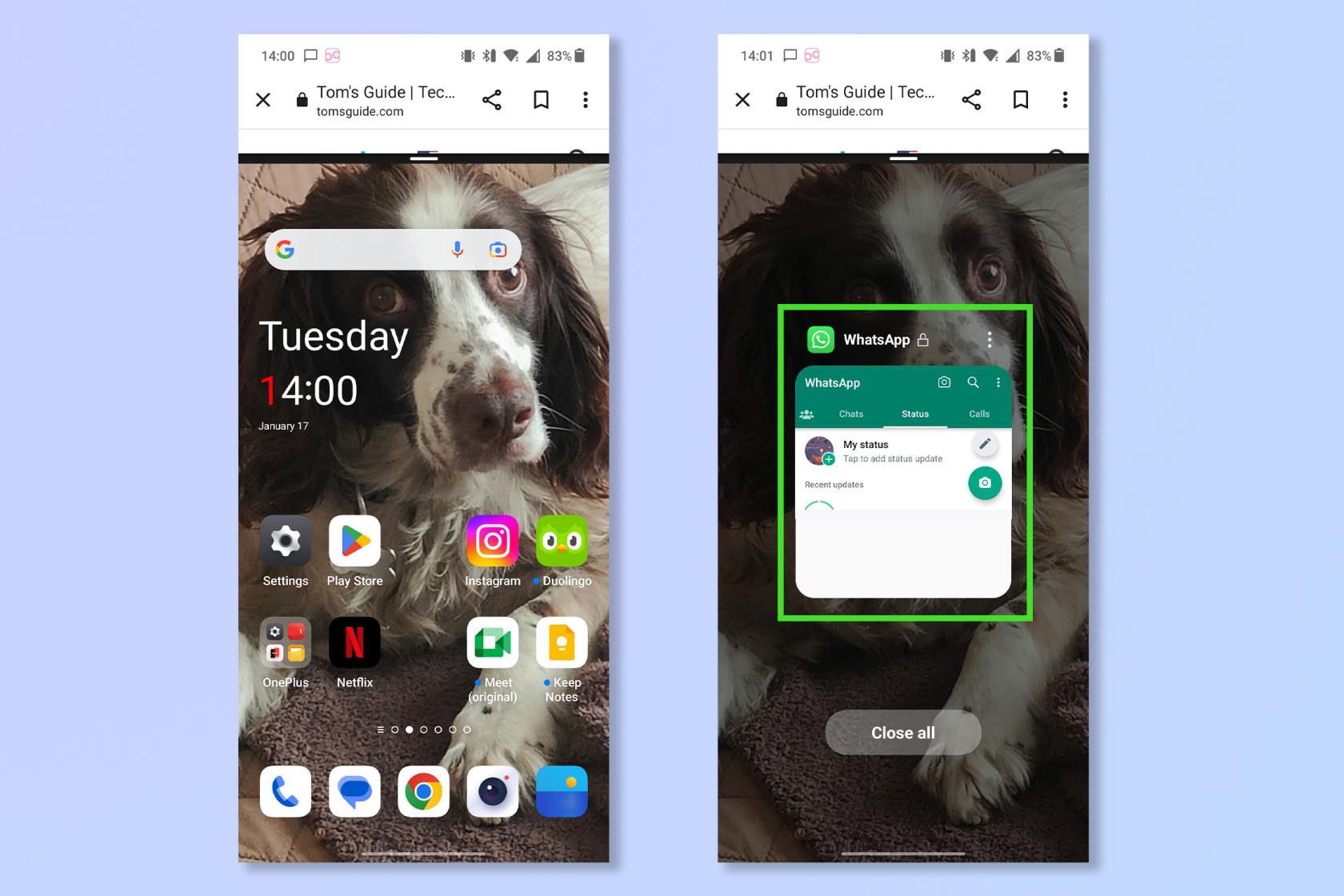
(Kredit imej: Masa Depan)
4. Ketik dan seret jidar untuk melaraskan cara membelah skrin.
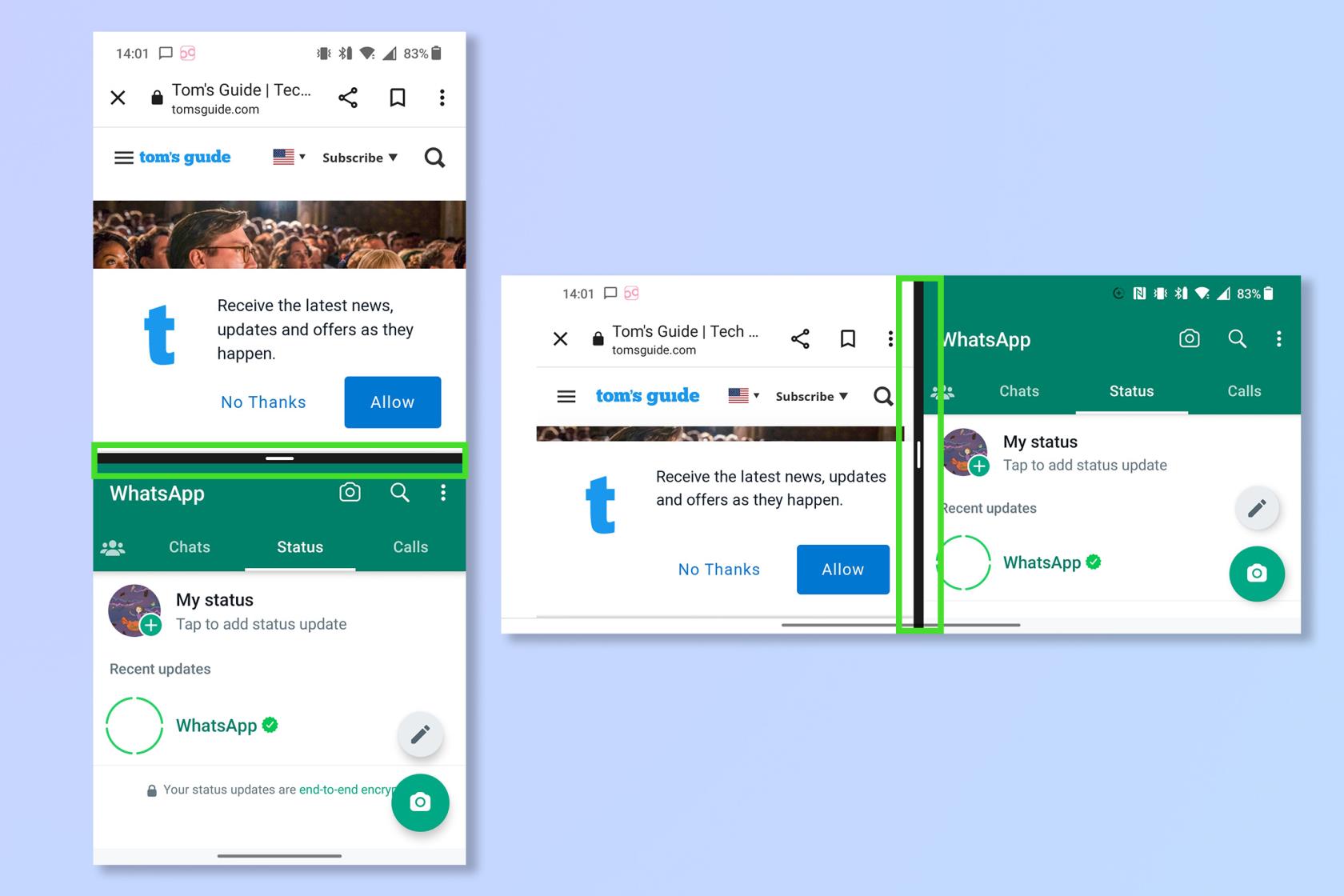
(Kredit imej: Masa Depan)
Itu sahaja, anda hanya menggandakan produktiviti/penangguhan anda, jadi awas dunia! Sudah tentu, sama seperti satu apl berjalan, anda boleh memutar peranti anda untuk menukar skrin daripada potret kepada landskap. Pada telefon pintar, sebenarnya, mungkin lebih mudah untuk menggunakan landskap.
Jika anda sebenarnya tidak dapat mencapai semua skrin telefon anda, ketahui cara menggunakan mod satu tangan Android . Jika anda ingin menjadi pakar dalam semua perkara Android, apa kata cuba 3 cara untuk mempercepatkan telefon Android anda , cara merakam bunyi penggera tersuai pada Android atau cara mendayakan pilihan pembangun Android . Jika anda bekerja menggunakan Dokumen Google, apa kata belajar cara memasukkan kotak teks dalam dokumen Google atau cara menukar jidar dalam dokumen Google .
Mengetahui cara menggunakan skrin pisah pada Android boleh menjadi cara terbaik untuk menyelesaikan banyak perkara atau menerima banyak maklumat sekaligus.
Begini cara untuk mematikan Google Assistant pada telefon Android atau pembesar suara Google Home anda jika anda sudah cukup.
Menghantar mesej teks menggunakan akaun Gmail anda adalah mudah. Inilah cara untuk melakukannya.
Salah satu cara terbaik untuk menjimatkan bateri pada telefon Android anda ialah menyekat data latar belakang dan menghentikan apl daripada sentiasa menyegarkan dan mengemas kini semasa anda berada di luar rumah.


